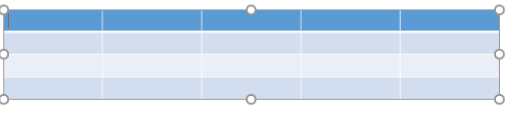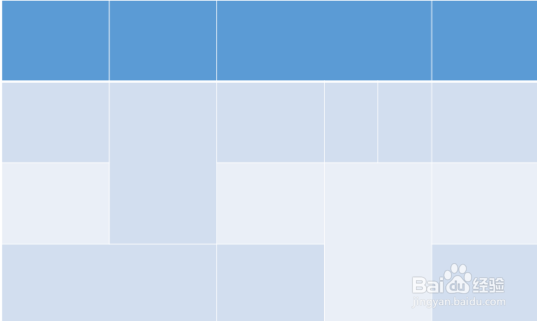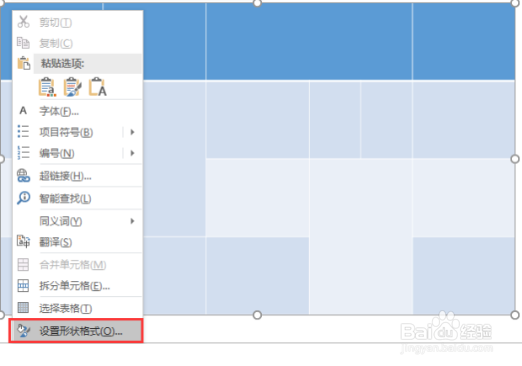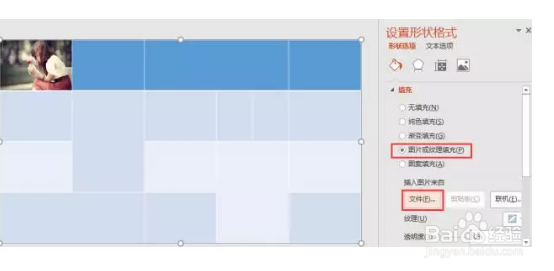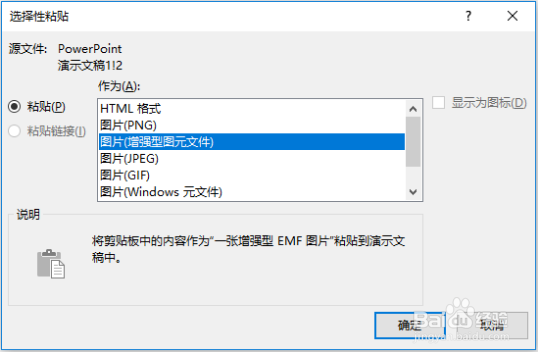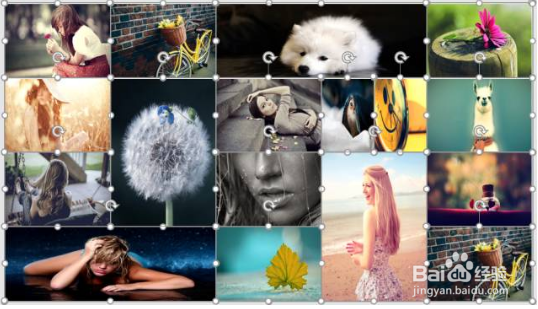1、选择【插入】-【表格】命令,在PPT页面中插入一个表格。(注:行、列根据要插入的图片数量进行设置)。
2、调整表格大小,根据需要拼接的图片版式,对单元格进行合并、拆分。
3、将鼠标光标定位于单元格中,单击鼠标右键,在弹出的菜单中选择“设置单元格格式”命令。
4、打开“设置形状格式”窗格,选中“图片或纹理填充”,单击“文件”按钮,然后填充图片。
5、使用相同方法依次为其他单元格填充图片,得到效果。
6、选择整个图片表格,按觊皱筠桡Ctrl+C复制或按Ctrl+X剪切表格后,再按Ctrl+Alt+V键,将表格粘贴为图片(增强型图元文件),单击“确定”按钮。
7、在粘贴的图片上右键选择【组合】-【取消组合】命令,(注:这里进行2次取消组合操作),即得到可拆分的图片拼接墙。